使用U盘安装Win7系统教程(简明易懂的Win7系统安装步骤和注意事项)
![]() 游客
2025-02-08 11:40
283
游客
2025-02-08 11:40
283
随着技术的发展,越来越多的用户选择使用U盘来安装操作系统。本文将详细介绍如何使用U盘来安装Win7系统,以帮助读者轻松完成操作系统的安装。
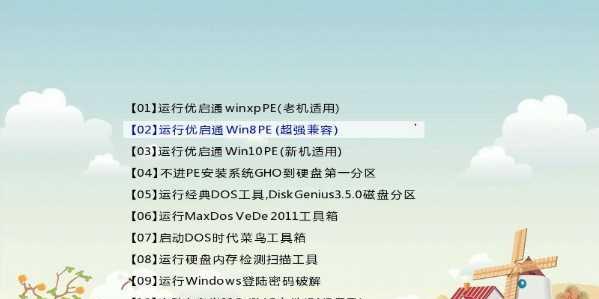
准备所需材料及工具
1.1确保拥有一台运行正常的计算机
1.2下载Win7系统镜像文件
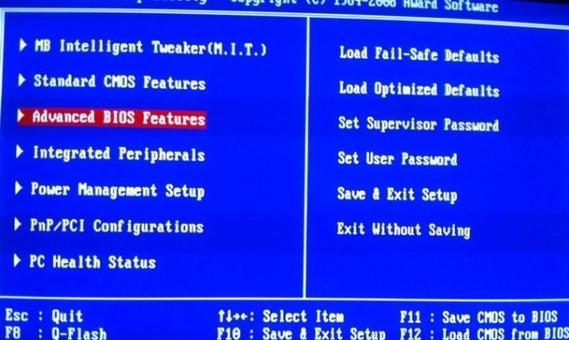
1.3U盘(容量不低于8GB)
1.4U盘制作工具
格式化U盘
2.1连接U盘至计算机
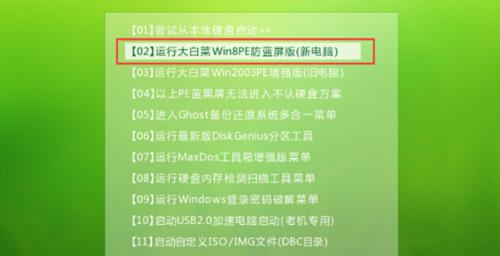
2.2打开“我的电脑”并找到U盘
2.3右键点击U盘图标并选择“格式化”
2.4在弹出的对话框中选择“FAT32”文件系统,并勾选“快速格式化”
制作可启动U盘
3.1下载并安装U盘制作工具
3.2打开U盘制作工具,并选择U盘所在位置
3.3选择下载好的Win7系统镜像文件,并点击“开始制作”
3.4等待制作完成,直至出现“制作完成”提示
设置计算机启动项
4.1将制作好的U盘插入待安装Win7系统的计算机
4.2打开计算机并进入BIOS设置界面(通常按下F2或Del键进入)
4.3找到“Boot”选项,并将U盘设置为首选启动设备
4.4保存设置并退出BIOS界面
开始安装Win7系统
5.1重新启动计算机
5.2计算机启动时按任意键进入U盘启动界面
5.3选择语言、时间和货币格式等设置,点击“下一步”
5.4点击“安装”按钮开始安装Win7系统
5.5等待安装过程完成,期间可能需要根据提示进行一些设置和操作
系统安装后的配置
6.1选择时区和输入法等个性化设置
6.2设置计算机名称和密码等账户信息
6.3安装所需的驱动程序和常用软件
6.4连接互联网并进行系统更新
6.5安装常用的杀毒软件以保护计算机安全
注意事项及常见问题解决方法
7.1注意备份重要数据,以免安装过程中丢失
7.2确保电脑已连接稳定的电源和网络
7.3若U盘启动失败,可尝试更换U盘或重新制作
7.4若安装过程出现错误提示,可查找对应的解决方法
7.5遇到问题可参考Win7系统安装手册或搜索相关资料进行解决
常见问题解答
8.1U盘制作过程中提示失败怎么办?
8.2U盘无法被识别怎么办?
8.3安装过程中出现蓝屏怎么办?
8.4安装完成后找不到驱动程序怎么办?
8.5安装完成后无法连接无线网络怎么办?
通过本文的教程,我们可以看到使用U盘安装Win7系统并不复杂。只需按照步骤进行操作,即可轻松完成操作系统的安装。希望本文能够对您有所帮助,祝您安装顺利!
转载请注明来自扬名科技,本文标题:《使用U盘安装Win7系统教程(简明易懂的Win7系统安装步骤和注意事项)》
标签:盘安装系统
- 最近发表
-
- 司马X5U使用教程(一键导航、高清屏幕、智能语音,为您带来全新的驾驶体验)
- 手机投屏电脑的最简单方法(快速实现手机投屏电脑,方便共享、展示与操作)
- 固态硬盘上安装Win10和苹果系统的教程
- 解决联想电脑显示恢复错误的有效方法(遇到联想电脑显示恢复错误?不要慌,这里有一些解决方法!)
- 重新安装Win7系统的详细教程(轻松学会如何重新安装Win7系统)
- Windows7组装教程(详细教你如何自己组装Windows7操作系统,并实现个性化定制)
- 使用平板给笔记本重装系统的完整教程(轻松操作,让笔记本焕然一新)
- 系统错误的原因及解决方法(电脑显示系统错误的常见问题及应对措施)
- 手机PDF加密(使用手机轻松加密PDF,保障文件隐私)
- 解决电脑远程登录错误代码的方法(一份详细的错误代码解决方案指南)
- 标签列表
- 友情链接
-

